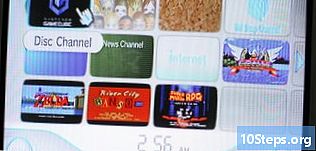NộI Dung
- giai đoạn
- Phương pháp 1 Đặt lại điện thoại của bạn
- Phương pháp 2 Sử dụng VPN
- Phương pháp 3 Sử dụng proxy hoặc trang web cho phép truy cập
- Phương pháp 4 Sử dụng Tài khoản quản trị viên trên Windows 8 và 10
- Phương pháp 5 Sử dụng tài khoản quản trị viên trên PC có phiên bản cũ hơn Windows 8
Kiểm soát của phụ huynh thường áp đặt các giới hạn nghiêm ngặt đối với trình duyệt Internet của bạn. Mặc dù lựa chọn đầu tiên của bạn là luôn luôn nói chuyện với cha mẹ về việc loại bỏ sự kiểm soát của cha mẹ, có một số cách để khắc phục điều đó trên điện thoại hoặc máy tính của bạn bằng cách sử dụng VPN, truy cập tài khoản quản trị viên hoặc đặt lại điện thoại.
giai đoạn
Phương pháp 1 Đặt lại điện thoại của bạn
-
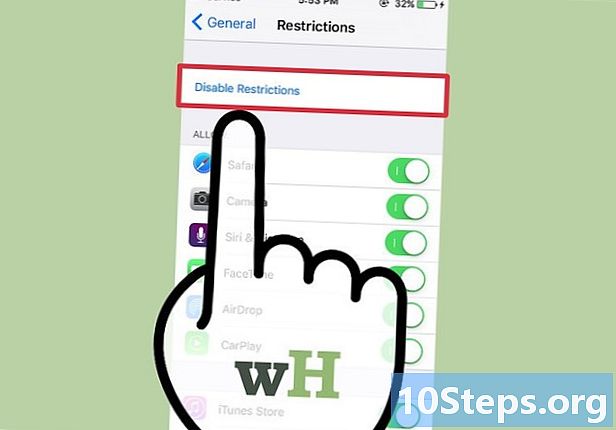
Chuẩn bị điện thoại của bạn để thiết lập lại. Cách hiệu quả nhất để nâng quyền kiểm soát của phụ huynh trên điện thoại của bạn là khôi phục nó về cài đặt mặc định. Hãy chắc chắn rằng bạn có cáp USB và máy tính làm việc gần đó. -
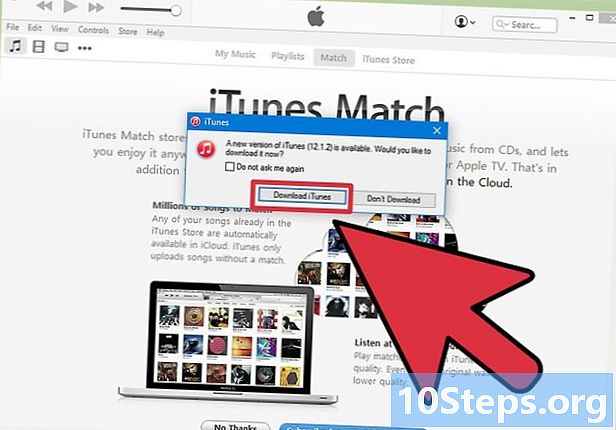
Cập nhật iTunes nếu cần thiết. Nếu có bản cập nhật, bạn sẽ nhận được một bản cập nhật, sau đó chỉ cần nhấp vào Cập nhật để khởi chạy nó. -
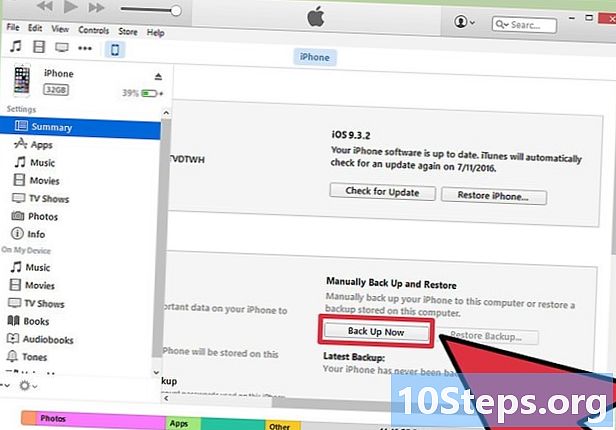
Lưu các tập tin của bạn. Đặt lại điện thoại sẽ xóa tất cả thông tin trong đó, vì vậy bạn phải sao chép nó vào máy tính hoặc liCloud để không bị mất. Kết nối điện thoại của bạn với máy tính của bạn và bắt đầu thiết lập lại. Hầu hết các điện thoại và máy tính bảng sẽ tự động đặt lại khi bạn kết nối chúng với máy tính.- Đối với iPhone, chỉ cần mở iTunes, nhấp chuột phải vào biểu tượng thiết bị trong bảng tương ứng và chọn Sao lưu iPhone của tôi. Đảm bảo LiCloud được bật hoặc bạn sẽ không thể sao lưu từ chương trình này.
- Đối với Android, bạn cần mở cài đặt, sau đó chọn nhân viên → Sao lưu và cập nhật → Sao lưu dữ liệu của tôi → tiết kiệm .
-
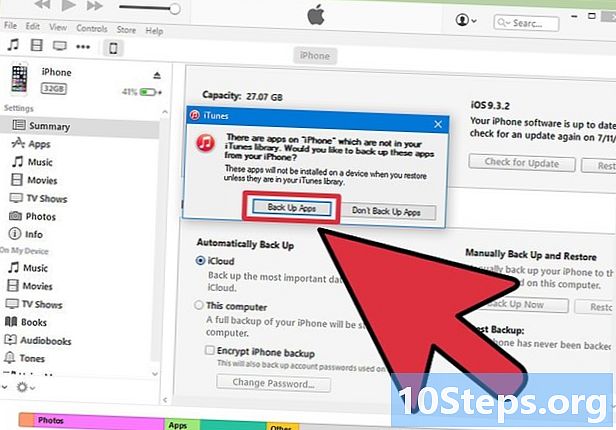
Kiểm tra trạng thái của bản sao lưu. Đảm bảo bạn lưu tệp, ảnh và danh bạ trước khi tiếp tục. Tìm ngày cập nhật cuối cùng trên iTunes (cho iPhone) hoặc Google Dashboard (trên Android). -

Đặt lại điện thoại. Thực hiện theo các hướng dẫn được hiển thị để đảm bảo thiết lập lại an toàn. Chọn điện thoại của bạn từ menu thiết bị trong iTunes, nhấp khôi phục trong bảng điều khiển và xác nhận bằng cách nhấn khôi phục trong cửa sổ được hiển thị.- Từ điện thoại Android, đi đến Cập nhật và thiết lập lại trong cài đặt, chạm Đặt lại về cài đặt gốc, nhập thông tin cần thiết và chọn Xóa tất cả một khi tùy chọn xuất hiện.
-
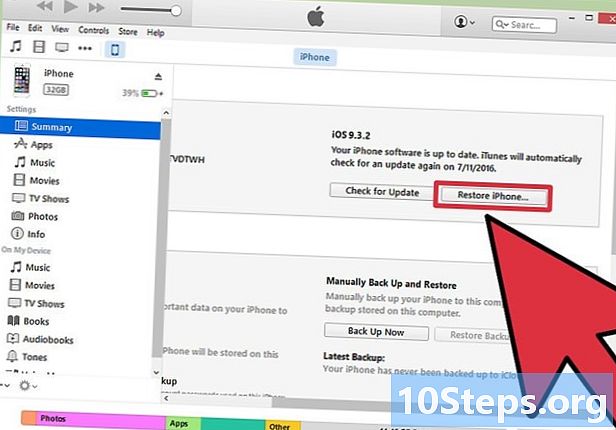
Khôi phục các tập tin từ bản sao lưu. Sau khi cập nhật hoàn tất, hãy khôi phục cài đặt bằng cách điều chỉnh chúng như trên điện thoại mới. Trong iTunes, bạn có thể nhấp vào thiết bị trong tùy chọn hồ sơ trước khi chọn Khôi phục từ bản sao lưu. Tìm cái bạn muốn cài đặt và chọn nó.- Đối với Android, bạn có thể đăng nhập vào Tài khoản Google của mình để truy cập thông tin bạn đã lưu.
-
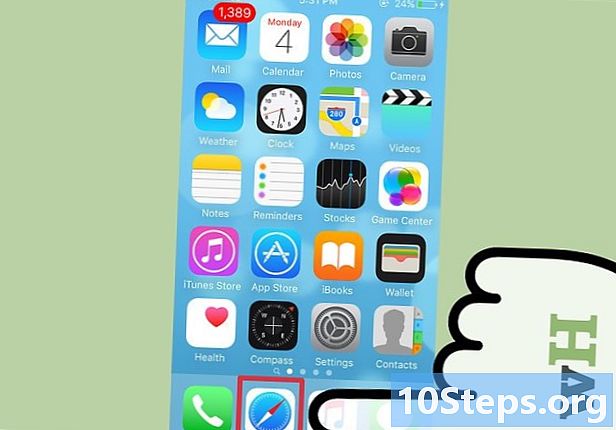
Xác nhận rằng sự kiểm soát của cha mẹ không có mặt. Sau khi đặt lại, hãy mở trình duyệt và nhập địa chỉ của trang bạn không thể truy cập. Bây giờ bạn có thể tham khảo nó!
Phương pháp 2 Sử dụng VPN
-
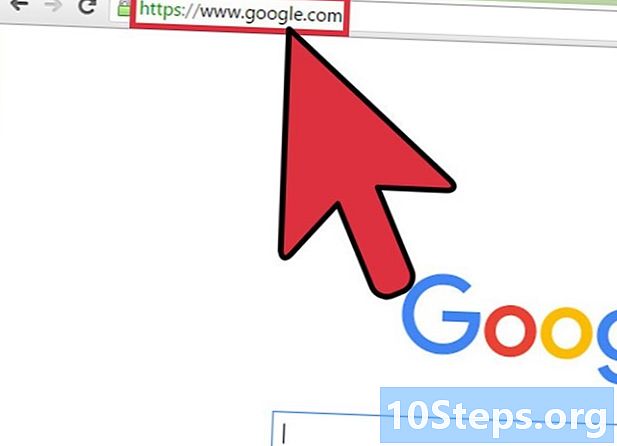
Mở một công cụ tìm kiếm của sự lựa chọn của bạn. Kiểm soát của phụ huynh thường cho phép bạn truy cập các công cụ tìm kiếm như Google hoặc Bing. -
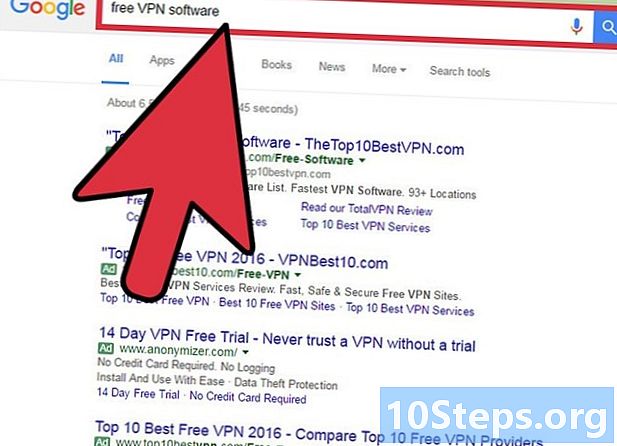
Hãy tìm một phần mềm VPN. Chương trình này được thiết kế để ẩn vị trí của máy tính và có thể giúp bạn bỏ qua sự kiểm soát của phụ huynh. VPN thường được sử dụng bởi những người muốn lướt Internet theo cách an toàn hơn và ít nhìn thấy hơn.- Tìm phần mềm có thời gian dùng thử miễn phí như TunnelBear hoặc VyperVPN.
-
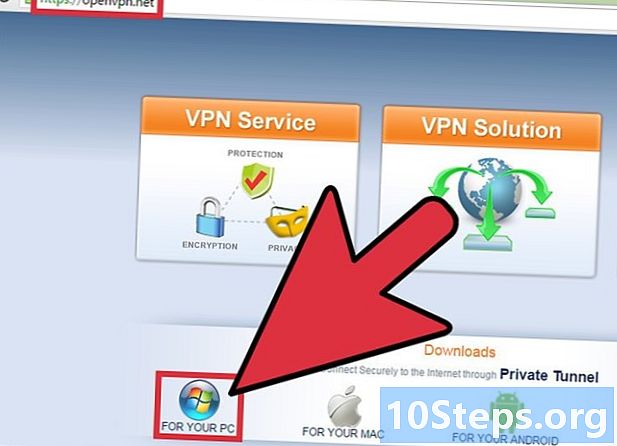
Tải phần mềm. Khi bạn đã tìm thấy phần mềm có thời gian dùng thử miễn phí, bạn có thể tải xuống phần mềm.- Nói chung, bạn chỉ cần tải xuống các tệp đến từ các nguồn an toàn. Kiểu tải xuống này có thể khiến bạn tải virus vào máy tính.
-
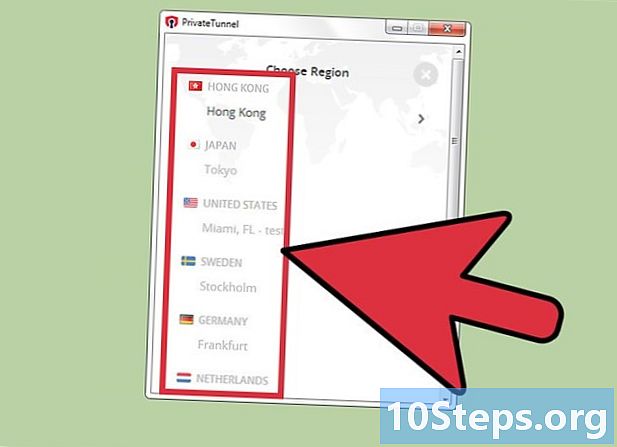
Kích hoạt VPN. Mặc dù bạn có thể được yêu cầu nhập một số thông tin nhất định vào VPN làm vị trí địa lý của mình, hầu hết các chương trình phần mềm này sẽ chỉ lấy thông tin này từ máy tính của bạn và yêu cầu bổ sung ít nhất có thể. -
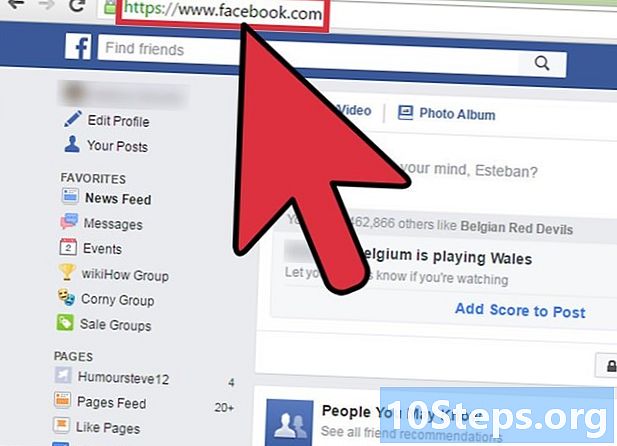
Xác nhận rằng bạn có quyền truy cập Internet. Mở một cửa sổ trình duyệt và cố gắng vào một trang web đã bị chặn trước đó. Bây giờ bạn phải bỏ qua sự kiểm soát của cha mẹ.
Phương pháp 3 Sử dụng proxy hoặc trang web cho phép truy cập
-
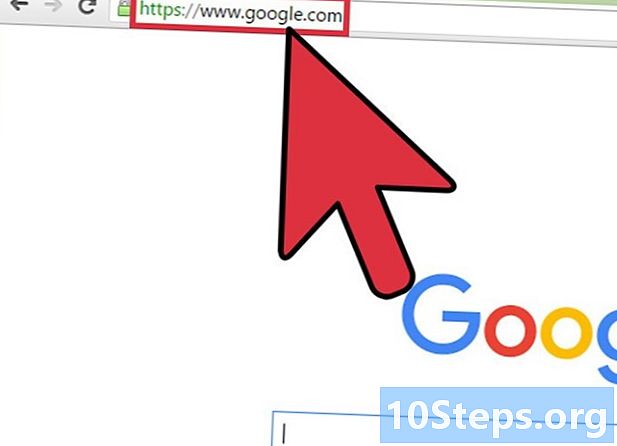
Mở một công cụ tìm kiếm. Google và Bing nên được truy cập trên hầu hết các kiểm soát của phụ huynh. -
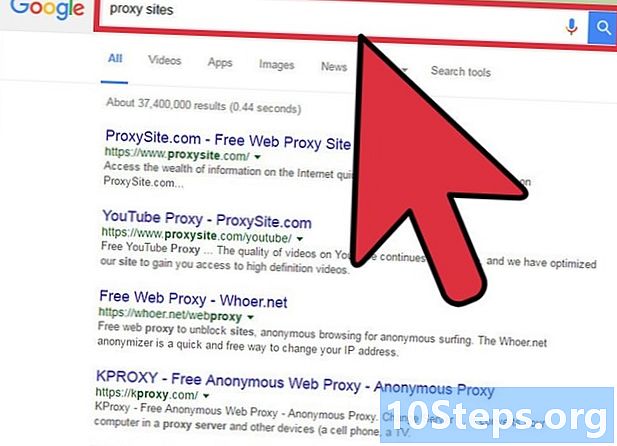
Tìm kiếm trang web proxy. Proxy có thể bỏ qua kết nối của bạn bằng cách đưa lưu lượng truy cập đến một máy chủ khác, điều này sẽ ẩn địa chỉ máy tính của bạn cùng một lúc.- Các trang web này thường bị chặn, nhưng proxy mới tiếp quản. Bạn sẽ có thể tìm thấy một mà không cần phải tìm kiếm quá nhiều.
- Các trang web proxy chuyển hướng lưu lượng truy cập thông qua một máy chủ từ xa, vì vậy Internet của bạn chắc chắn sẽ chậm lại. Giảm tổn thất này bằng cách chọn proxy gần bạn nhất.
-
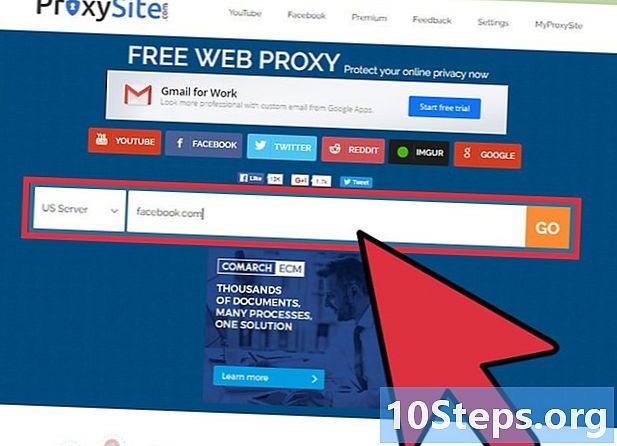
Nhập địa chỉ. Khi bạn đang ở trên trang web proxy, bạn sẽ thấy một trường trong đó bạn có thể nhập URL. Nhập địa chỉ của trang web bạn muốn truy cập.- Nhiều proxy sẽ chuyển hướng bạn đến một thanh tìm kiếm khác để đơn giản hóa điều hướng của bạn.
-
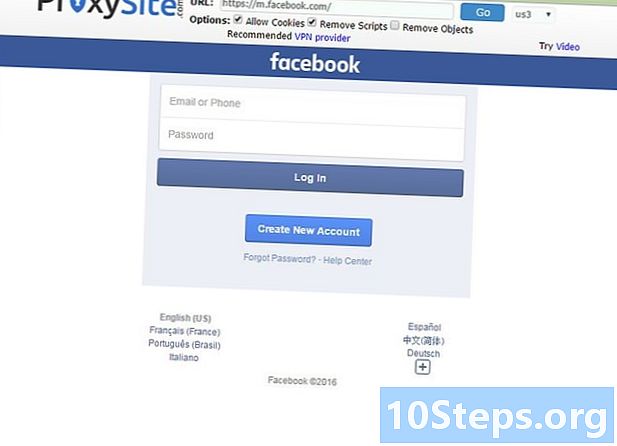
Xác nhận rằng sự kiểm soát của cha mẹ được bỏ qua. Với proxy bạn sử dụng, các trang web bạn truy cập sẽ không xuất hiện trong phần mềm kiểm soát của phụ huynh.- Bạn có thể sẽ phải tìm một proxy mới lúc này hay lúc khác, khi cái bạn sử dụng bị chặn.
Phương pháp 4 Sử dụng Tài khoản quản trị viên trên Windows 8 và 10
-
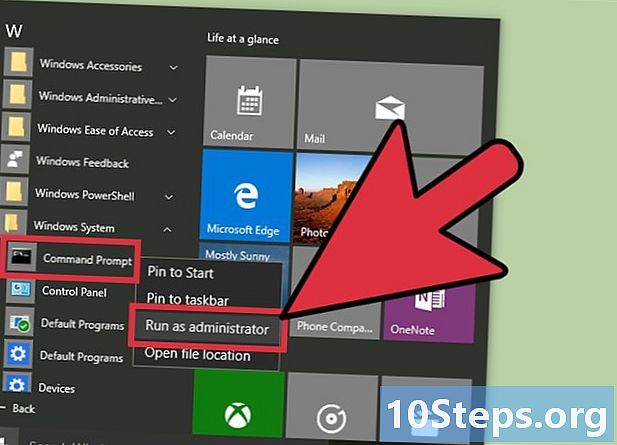
Mở dấu nhắc lệnh. Mở menu bắt đầu, sau đó nhấp Tất cả các ứng dụng, đi đến thư mục Hệ thống Windows và nhấp chuột phải vào Nhắc lệnh. Chọn longlet hơn trong menu thả xuống và chọn Tài khoản quản trị viên. Điều này sẽ cho phép bạn mở dấu nhắc lệnh, sẽ kích hoạt tài khoản quản trị viên. -
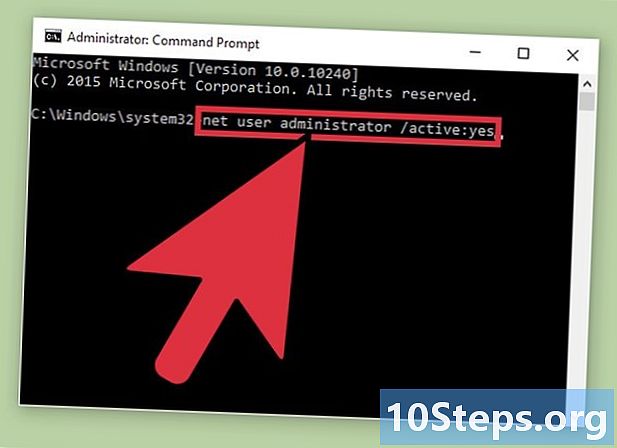
Kích hoạt tài khoản quản trị viên. Trong dòng lệnh, nhập e sau: quản trị viên người dùng mạng / hoạt động: có. Khi bạn kết thúc, nhấn lối vào để hoàn thiện sự lựa chọn của bạn. -
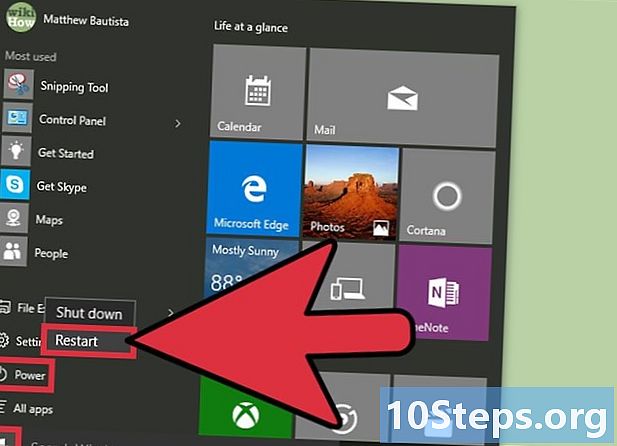
Khởi động lại máy tính. Trên menu Bắt đầu, bấm vào khởi động lại. Máy tính của bạn sẽ khởi động lại trên màn hình đăng nhập. -
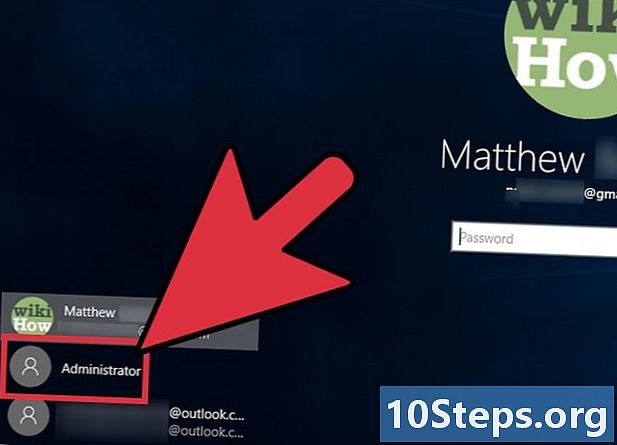
Mở tài khoản quản trị viên. Bạn sẽ thấy hai tài khoản: hồ sơ mặc định và tài khoản quản trị viên. Nhấn vào giây này để mở nó.- Theo mặc định, tài khoản này không được bảo vệ.
-
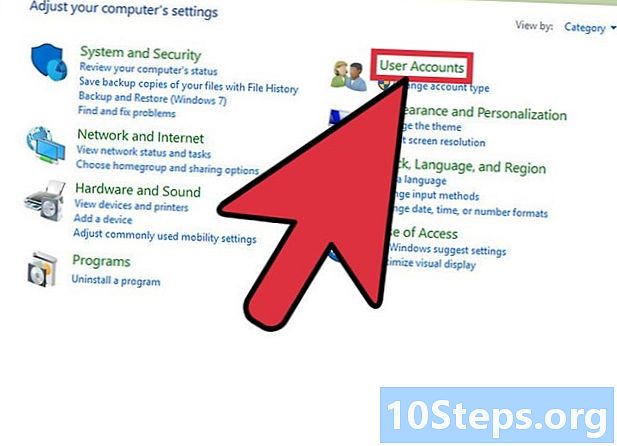
Vô hiệu hóa sự kiểm soát của cha mẹ. Điều hướng trên bảng điều khiển bằng cách nhấn bảng điều khiển trong thanh tìm kiếm và nhấp vào biểu tượng xuất hiện mở tài khoản người dùng từ ứng dụng, chọn Kiểm soát của cha mẹ từ tài khoản người dùng, chọn tài khoản mặc định và tắt Parental Control. -
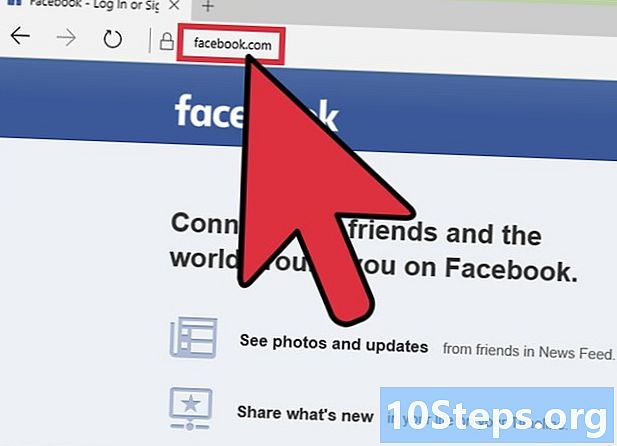
Xác nhận rằng bạn có thể truy cập Internet. Cố gắng đi đến một trang web đã bị chặn. Khi Parental Control tắt, bạn sẽ có thể xem tất cả các trang web bạn muốn.
Phương pháp 5 Sử dụng tài khoản quản trị viên trên PC có phiên bản cũ hơn Windows 8
-
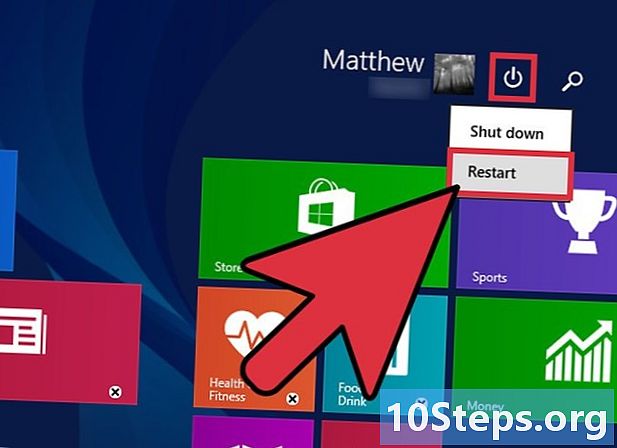
Khởi động lại máy tính. Chuyển đến menu Bắt đầu và chọn khởi động lại. -

Bắt đầu ở chế độ an toàn. Trong khi máy tính khởi động lại, giữ phím F8 được hỗ trợ. Bạn phải làm điều này trước khi logo Windows xuất hiện. Giữ cho nó nhấn cho đến khi các tùy chọn khởi động nâng cao xuất hiện. -
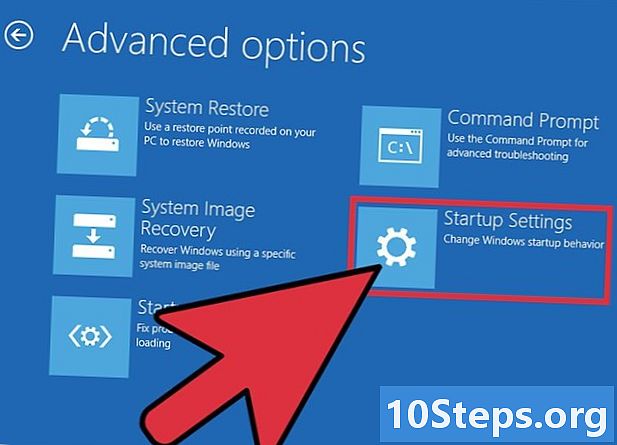
Chuyển sang chế độ an toàn. Khi màn hình Tùy chọn khởi động nâng cao xuất hiện, chọn Chế độ an toàn bằng cách bấm phím. & darr; cho đến khi bạn đến đó Nhấn lối vào để xác nhận. -
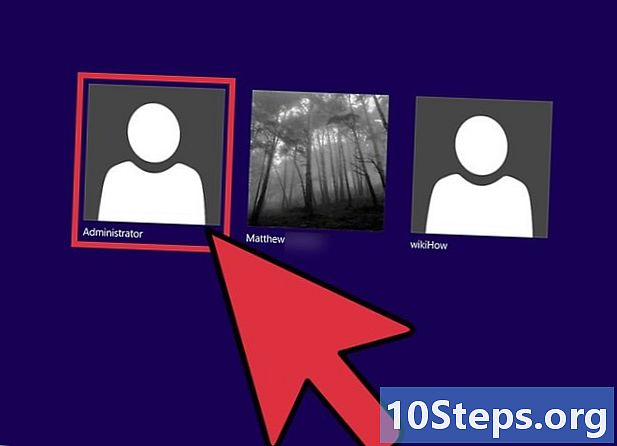
Mở tài khoản quản trị viên. Sau khi bắt đầu, bạn sẽ thấy hai tài khoản: tài khoản mặc định và tài khoản có tên "Quản trị viên". Cái sau cho phép bạn truy cập tất cả các quy trình hệ thống và theo mặc định, nó không được bảo vệ bằng mật khẩu. -
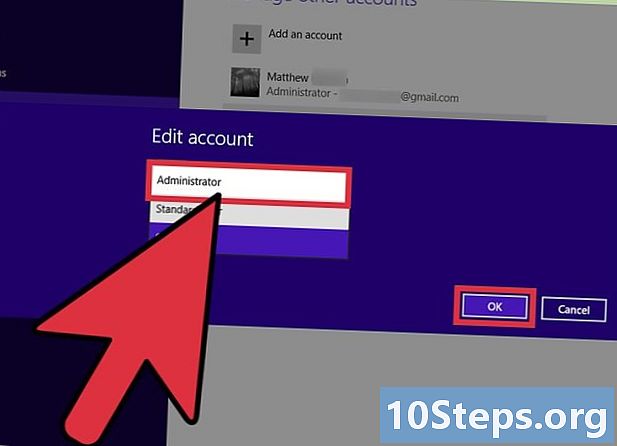
Vô hiệu hóa sự kiểm soát của cha mẹ. Điều hướng đến bảng điều khiển mở tài khoản người dùng, chọn Kiểm soát của cha mẹ, nhấp vào tài khoản mặc định và vô hiệu hóa Parental Control. -
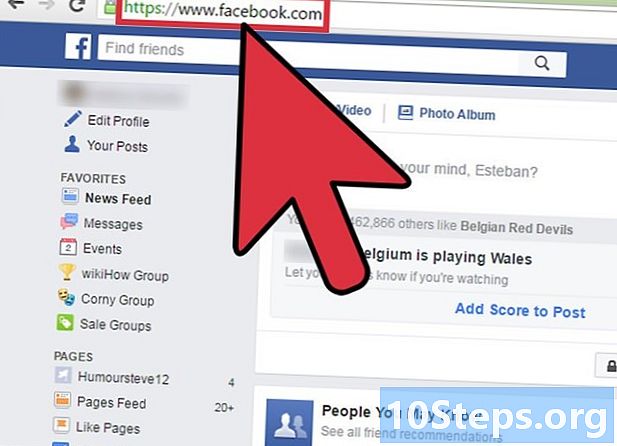
Xác nhận rằng nó bị vô hiệu hóa. Hãy thử đến một trang web đã bị chặn trước đó. Khi nó tắt, bạn có thể xem tất cả các trang web bạn muốn.